Aktualizácia Windows 10 Fall Creators sa pripravujepoužívateľom. V tejto aktualizácii je niekoľko nových zaujímavých funkcií, ale je tu jedna, ktorá má používateľov obzvlášť nadšenú. Teraz môžete zobraziť výkon GPU v Správcovi úloh v systéme Windows 10. Ak máte vyhradený GPU, Správca úloh vám zobrazí štatistiky výkonnosti integrovaného aj vyhradeného GPU. Všetko, čo musíte urobiť, je upgrade na aktualizáciu Fall Creators.
Výkon GPU v Správcovi úloh
Túto novú funkciu sme otestovali spustením služby Steamhra. Výkon GPU môžete zobraziť na základe jednotlivých procesov a celkového využitia GPU. Otvorte Správcu úloh a kliknite na tlačidlo Zobraziť podrobnosti. Prejdite na kartu Procesy a uvidíte dva nové stĺpce; GPU a GPU Engine. Podobne ako ostatné stĺpce na tejto karte, aj procesy môžete triediť podľa použitia GPU. Stĺpec GPU Engine zobrazuje, ktorý GPU, integrovaný alebo vyhradený, sa používa v procese.

Ak chcete zobraziť výkon GPU, prejdite na Výkontab. Tu vidíte využitie disku, procesora, ethernetu a WiFi. V aktualizácii Fall Creators Update je na tejto karte nový dodatok; GPU. Výkonnosť integrovaného a vyhradeného GPU je uvedená osobitne.
Každá značka GPU je sprevádzaná svojím názvom a môžete vidieť, koľko z nej sa na prvý pohľad využíva.
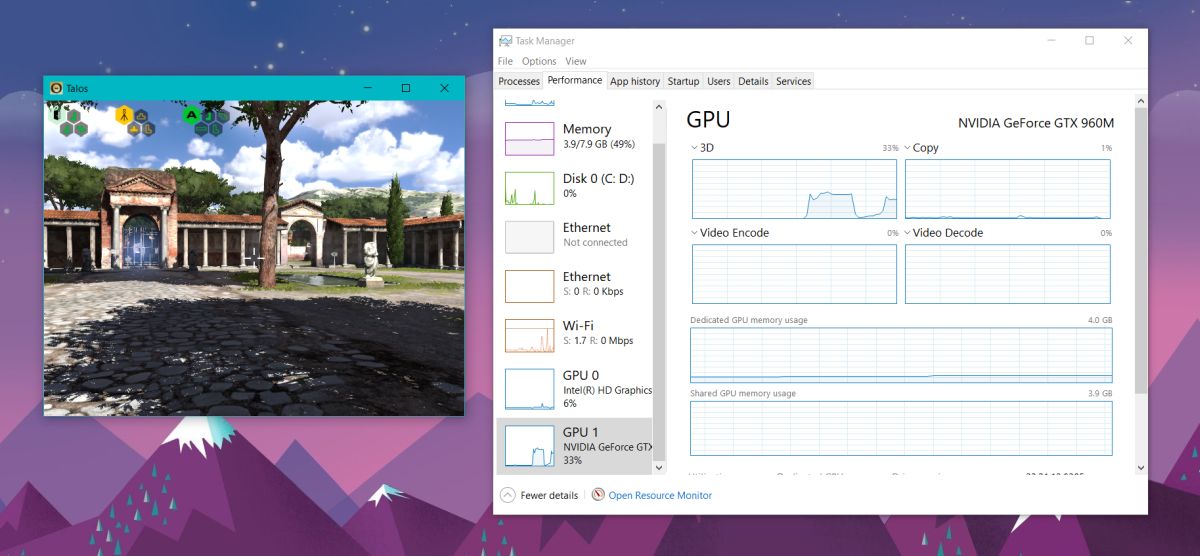
Štatistika GPU
Správca úloh zobrazuje grafy pre 3D, kopírovanie, videokódovanie, dekódovanie videa, využitie vyhradenej pamäte a zdieľaná pamäť. Kliknutím na šípku na 3D grafe môžete zobraziť ďalšie informácie o VR a ďalšie parametre.
V dolnej časti nájdete súhrn GPUaktuálny výkon. To zahŕňa, koľko z toho sa momentálne využíva, koľko pamäte GPU sa spotrebuje, verziu ovládača, dátum ovládača, verziu DirectX atď.
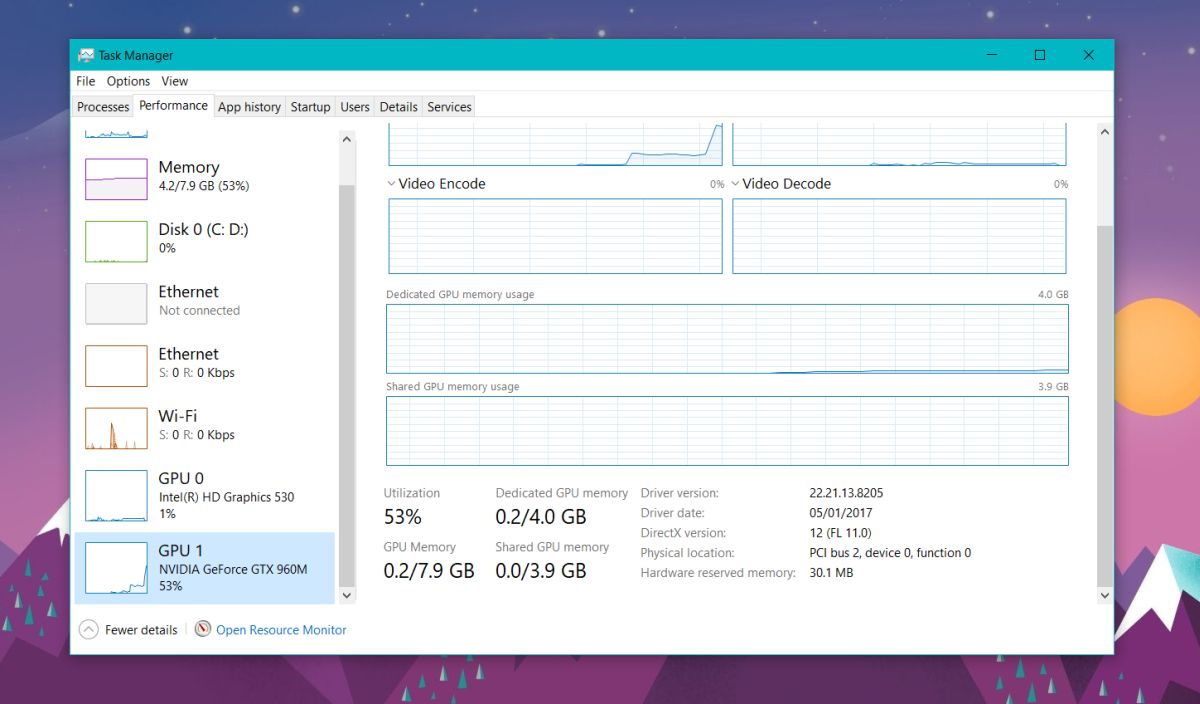
Toto je podstatné zlepšenie úlohyManažér. Po celé roky sa používatelia Windows museli spoliehať na aplikácie tretích strán, aby mohli sledovať svoju výkonnosť GPU. Existuje niekoľko skvelých aplikácií na monitorovanie GPU, ale nič neprekonáva riešenie hneď po vybalení.
Stojí za zmienku, že Microsoft to neurobiltoto napokon. Dôkazom toho sú stĺpce GPU na karte procesy. Ak ste niekedy chceli skontrolovať, ktoré aplikácie automaticky používajú vyhradenú grafickú jednotku, alebo koľko mýta konkrétna aplikácia / hra preberá, vzťahuje sa na vás karta procesov.
Čas ukáže, či sa používatelia Windows prepnúz monitorovacích aplikácií GPU tretích strán a prepnutie na Správcu úloh. Používate na monitorovanie vašej GPU aplikáciu tretej strany a prepnete na Správcu úloh?













Komentáre